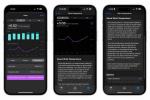The Samsung Galaxy S10 a S10 Plus top naše nejlepší smartphony seznam právě teď a Samsung Galaxy S10e je náš oblíbený menší smartphone. Všechny mají špičkové displeje, spoustu surového výkonu pod kapotou a schopné sady fotoaparátů. I když se jim z našich kamerových přestřelek nepodařilo vyjít jako vítězné, proti nejvyšší soutěži obvykle získali alespoň pár výher. Nejlepších výsledků dosáhnete, když budete vědět, jak používat aplikaci fotoaparátu a odemknout její skutečné možnosti. Za tímto účelem jsme pro vaše potěšení připravili hostinu tipů na fotoaparáty Galaxy S10.
Obsah
- Specifikace fotoaparátu
- Začínáme
- Aplikace fotoaparátu
- Jak používat širokoúhlý nebo teleobjektiv
- Jak používat Scene Optimizer
- Jak používat návrhy záběrů
- Jak používat režim Pro
- Jak používat Live Focus
- Jak natočit skvělé video
Specifikace fotoaparátu

Než začneme, stojí za zmínku, že existují některé důležité rozdíly mezi modely S10, ale většina z těchto tipů by měla platit pro všechny tři telefony.
Doporučená videa
Hlavní fotoaparát v Samsung Galaxy S10 a S10 Plus je trojitá střílečka, která obsahuje standardní 12megapixelový objektiv s variabilní světelnost f/1,5 až f/2,4, 12megapixelový teleobjektiv se světelností f/2,4 a 16megapixelový ultraširokoúhlý objektiv se světelností f/2,2. Samsung Galaxy S10e si vystačí s duálním objektivem a upustí od 12megapixelového teleobjektivu. Najdete zde také podporu HDR a optické stabilizace obrazu (OIS). OIS je přítomen v každém z 12megapixelových objektivů a teleobjektiv u S10 a S10 Plus umožňuje 2x optický zoom.
Příbuzný
- Nejlepší pouzdra pro Samsung Galaxy S23: našich 16 oblíbených právě teď
- Zde se dozvíte, jak rychlé je 5G na vašem Samsung Galaxy S23
- Má Samsung Galaxy S23 slot na SD kartu? Vědět to před nákupem
Všechny tři mohou nahrávat 4K UHD video rychlostí až 60 snímků za sekundu (fps), 1080p až 240 fps a 720p až 960 fps, což Samsung nazývá Super Slow-mo. Najdete zde také podporu pro HDR10+.
Pohybující se vpředu, Samsung Galaxy S10 Plus má okraj s nastavením dvou objektivů, které spojuje 10megapixelový objektiv se světelností f/1,9 a 8megapixelový objektiv se clonou f/2,2 pro zachycení lepších hloubkových dat. S10 a S10e mají osamocený 10megapixelový objektiv. Přední fotoaparáty mohou také nahrávat 4K video až 30 fps.
Začínáme

Ve výchozím nastavení najdete ikonu fotoaparátu v pravém dolním rohu obrazovky. Pokud je váš S10 odemčený, můžete na něj jednoduše klepnout a spustit fotoaparát. Pokud je zamknutá, můžete klepnutím a přetažením ikony fotoaparátu do středu spustit aplikaci fotoaparátu.
Můžete také rychle dvakrát stisknout tlačítko Napájení a spustit aplikaci fotoaparátu odkudkoli, ať už je zamknutá nebo odemčená. Tato funkce rychlého spuštění by měla být ve výchozím nastavení zapnutá, ale pokud tomu tak není, klepnutím na ikonu ozubeného kola v levém horním rohu aplikace fotoaparátu otevřete nastavení a přejděte dolů a zapněte Rychlý oběd.
Když je otevřená aplikace fotoaparátu, můžete rychle dvakrát stisknout tlačítko napájení a přepínat mezi hlavním a předním fotoaparátem.
Aplikace fotoaparátu

I když se aplikace fotoaparátu Samsung Galaxy S10 snadno používá, děje se toho hodně, takže může chvíli trvat, než se s tím vypořádáte. Můžete procházet různými režimy fotoaparátu uvedenými vpravo nebo podél spodní části, když držíte S10 v zobrazení na výšku. Stojí za zmínku, že přejetím nahoru nebo dolů v zobrazení na šířku nebo doprava nebo doleva na výšku kdekoli na obrazovce budete procházet dostupnými režimy.
Mezi předním a zadním fotoaparátem můžete přepínat pomocí dvou čtvercových ikon se šipkou, které se zobrazují vedle velkého tlačítka spouště. Poslední fotografie, kterou jste pořídili, se zobrazí na druhé straně a klepnutím na ni tuto fotografii otevřete v aplikaci Galerie.
Na levé straně nebo v horní části obrazovky najdete řadu bílých ikon a vpravo nahoře je možnost přeskočit do Bixby Vision nebo vytvořte si vlastní AR Emoji. Oba jsou trochu nezvyklé, ale stojí za vyzkoušení. Pomocí Bixby Vision můžete identifikovat předměty a nakupovat je, vyzkoušet make-up, a více. AR Emoji má vytvořit vaši kreslenou verzi, která bude animovat spolu s vašimi pohyby obličeje a řečí, ale podle našich zkušeností šance, že to ve skutečnosti vypadá, že jsi mizivá.
Řada ikon dole zleva doprava je nastavení, blesk (který rozhodně doporučujeme nechat vypnutý), časovač, poměr stran a hůlka na konci vám umožní použít řadu 12 živých filtrů od teplých po černobílé nebo zapnout režim Beauty, který vám umožní vyladit obličej funkce.
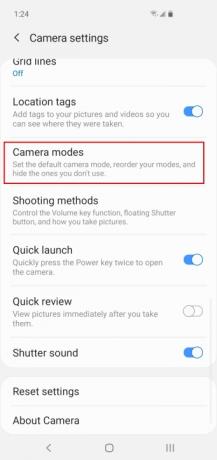
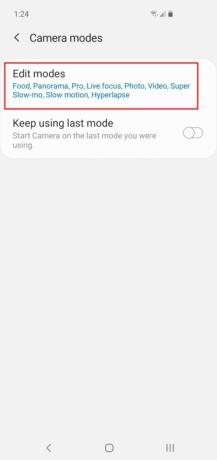
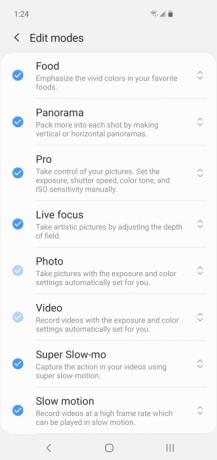
V aplikaci fotoaparátu je na výběr strašně moc režimů a může tam být pár, které nehodláte používat. Pravděpodobně je dobré je zeštíhlit a uklidit trochu nepořádku. Můžete prostě vypnout vše, co si myslíte, že pravděpodobně nebudete potřebovat, a můžete to kdykoli znovu zapnout, pokud chcete. Režimy, které se zobrazují v nastavení fotoaparátu, můžete upravit pomocí Režimy fotoaparátu > Režimy úprav. Jednoduše klepnutím vypněte vše, co nechcete, aby se zobrazovalo. Pořadí můžete také změnit klepnutím a přetažením režimu nahoru nebo dolů v seznamu.
Jak používat širokoúhlý nebo teleobjektiv



Ve výchozím nastavení začnete na objektivu hlavního fotoaparátu, ale můžete to změnit pomocí ikon stromu vpravo. Dva stromy uprostřed jsou vaše standardní čočky. Klepnutím na ikonu tří stromů přepnete na širokoúhlý objektiv a můžete se vejít do větší části scény před vámi. Klepnutím na ikonu jednoho stromu můžete přepnout na teleobjektiv. Můžete také přiblížit a oddálit umístěním palce a prstu na obrazovku a jejich posunutím od sebe pro oddálení nebo společně pro přiblížení; na obrazovce se zobrazí počítadlo, které vám ukáže úroveň přiblížení.
Jak používat Scene Optimizer

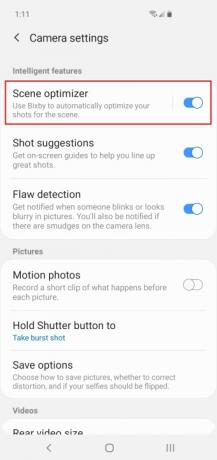
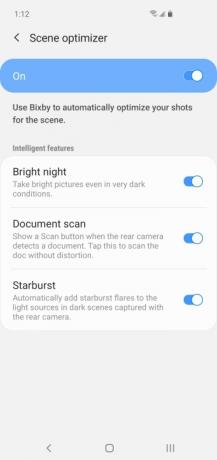
Scene Optimizer využívá umělou inteligenci k automatické detekci scén od nádherných západů slunce až po baculaté děti a upravuje nastavení fotoaparátu tak, aby se pokusil vytvořit co nejlepší fotografii. Můžete jej rychle zapnout a vypnout pomocí modré ikony víření vpravo v aplikaci fotoaparátu. Můžete k němu také přistupovat prostřednictvím nastavení fotoaparátu a klepnutím na něj můžete měnit různé funkce Inteligentní funkce zapnuto nebo vypnuto. Doporučujeme ho nechat zapnutý a nechat ho dělat svou věc, ale vždy jej můžete vyzkoušet tím, že s ním pořídíte stejnou fotografii. Má tendenci napomáhat tomu, aby obrázky vyskakovaly, ale může mít sklon k přesycení.
Stejně jako předchozí telefony Galaxy S dokáže optimalizace scény detekovat jídlo, zvířata, oblohu, pobřeží, sníh, portréty, krajinu, hory, Pouliční scény, Ptáci, Květiny, Zeleň, Pláže, Noční scény, Protisvětle, Vnitřní scény, Stromy, Východy a západy slunce, Vodopády a Text. Řada Galaxy S10 také dokáže detekovat oblečení, vozidlo, obličej, pití, lidi, kočku, botu, psa, scénu a miminko.
Jak používat návrhy záběrů

Jednou z našich oblíbených funkcí v aplikaci fotoaparátu S10 jsou návrhy snímků. Ukáže vám, jak můžete vylepšit svou kompozici zobrazením vodorovné čáry a konkrétního místa, které by vám mělo nabídnout Nejlepší rána. Vše, co musíte udělat, je seřadit podle toho — linku a Nejlepší rána skvrna zežloutne a můžete pořídit vynikající fotografii. Můžete přepínat Návrhy střel v nastavení aplikace fotoaparátu. Není to vždy dokonalé a možná je nebudete chtít mít neustále zapnuté, ale může to být skutečně užitečné.
Jak používat režim Pro

Pokud chcete jít opravdu hluboko a odemknout celou řadu možností fotoaparátu, musíte vyzkoušet režim Pro. Přejeďte prstem do režimu Pro a otevře se vám spousta nových funkcí, ale k dosažení dobrých výsledků zde bude potřeba určitých fotografických znalostí. Budeme předpokládat, že držíte S10 v zobrazení na šířku, abyste mohli diskutovat o tomto režimu. Mřížka žlutých čtverců zobrazuje oblast automatického ostření a můžete ji změnit klepnutím na ikonu mřížky vlevo nahoře, pod tím je možnost měření. Vpravo uvidíte celou řadu nových možností, abyste mohli upravit vyvážení bílé, ISO, rychlost závěrky, zaostření, expozici a další.
Další důležitou věcí, kterou můžete v režimu Pro udělat, je ukládat fotografie ve formátech JPEG a RAW. S aktivovaným režimem Pro otevřete nastavení pomocí ikony ozubeného kola a klepněte na Uložit možnosti pak zapněte RAW kopie. Profesionální fotografové budou moci dělat zázraky s úpravami souborů RAW, ale pozor, protože zabírají mnohem více místa než soubory JPEG.
Jak používat Live Focus
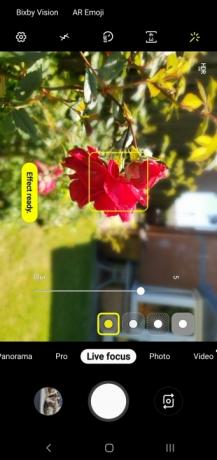
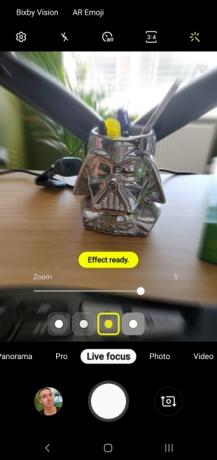
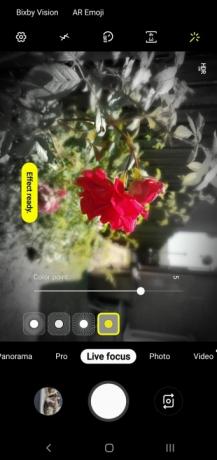
Verze režimu Portrét od společnosti Samsung se nazývá Live Focus a umožňuje přidat efekt rozostření za objekt, napodobující bokeh efekt které produkují profesionální DSLR fotoaparáty. Je to zvláště dobré pro fotografování lidí nebo zaostřování na konkrétní objekty. Vyberte předmět a přetažením pruhu níže změňte úroveň rozostření. Můžete se také rozhodnout upravit rozostření po pořízení snímku otevřením fotografie v aplikaci Galerie a klepnutím na Změna efektu pozadí dole. V typickém stylu Samsungu nezískáte pouze jednoduchou možnost rozostření pozadí, ale můžete se také rozhodnout vytvořit Roztočit, Zvětšenínebo Barevný bod efekty. Možnost Barevný bod je naše oblíbená, protože vám umožňuje zachovat barvu objektu a mít pozadí černobílé.
Jak natočit skvělé video
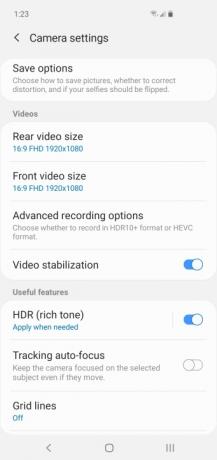
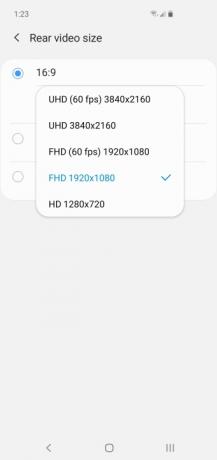
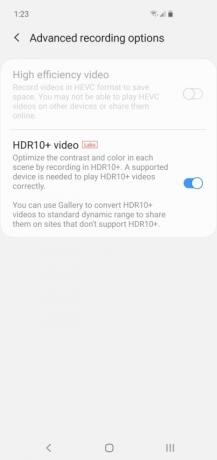
Galaxy S10 je schopen zachytit vynikající video, ale existuje mnoho různých možností, které je třeba si uvědomit, a ne všechno lze použít společně. Výchozí nastavení bude pravděpodobně pro většinu lidí v pořádku, ale pokud otevřete nastavení fotoaparátu, můžete změnit spoustu věcí. Výchozí velikost videa je 1080p, ale pokud chcete, můžete přepnout až na 4K při 60 snímcích za sekundu – nezapomeňte, že videa s tímto nastavením zaberou mnohem více úložného prostoru.
Pokud přehráváte svá domácí videa zpět na a velká televize a máte něco, co podporuje HDR10+, pak byste to měli zapnout. Tuto možnost najdete v nastavení fotoaparátu pod Pokročilé možnosti nahrávání. Nenechte se v pokušení použít, pokud nemáte zařízení kompatibilní s HDR10+, protože to nebude vypadat dobře.
Můžete zapnout Super stabilní klepnutím na ikonu ruky nebo se ponořte do nastavení a zapněte Stabilizace videa. Ve výchozím nastavení by měla být zapnutá a budete ji chtít mít zapnutou, protože vyhladí jakékoli kolísání nebo chvění. Pokud však chcete sledovat pohybující se objekt pomocí Sledování automatického ostření pak si to všimni Stabilizace videa se automaticky vypne.
Za zmínku také stojí, že pokud vyskočíte až na 60 snímků za sekundu, pak Sledování automatického ostření a Video efekty nebude fungovat, a pokud přeskočíte na 4K při 60 fps, pak Stabilizace videa nebude fungovat.
Samsung také nabízí Hyperlaps, Zpomalený pohyba náš oblíbený, Super Slo-Mo. Chce to trochu cviku, abyste s ním dosáhli dobrých výsledků a dobré osvětlení je zásadní, ale je to spousta zábavy a máme Průvodce Super Slo-Mo pomoct ti.
Pokud jste neukojili svou žízeň po funkcích a chcete jít za hranice fotoaparátu, pak se podívejte na klíčová nastavení, která byste měli změnit a naše nejlepší tipy na Galaxy S10 více.
Doporučení redakce
- Nejnovější telefon Asus Android by mohl být velkou hrozbou pro Galaxy S23 Ultra
- Zde je náš úplně první pohled na Samsung Galaxy Tab S9 Plus
- Samsung možná právě zabil Galaxy S10
- Nejlepší pouzdra pro Samsung Galaxy S23 Plus: 15, které nemůžete ignorovat
- Má Samsung Galaxy S23 konektor pro sluchátka?